
บทความแนะนำการดูภาพ จัดการภาพที่รับส่งกันผ่าน Line ในมือหรือแท็บเล็ตระบบ Android ซึ่งหลายคนอาจจะไม่รู้ว่าภาพถูกจัดก็บไว้ที่ใด
การดูภาพในมือถือระบบ Android จะนิยมใช้แอพ แกลเลอรี่ (Gallery) ซึ่งจะสะดวกในการเลือกภาพ แต่คำสั่งการใช้งานขั้นสูงจะไม่มีมาให้ จำเป็นต้องติดตั้งแอพจัดการกับไฟล์ภาพ ซึ่งจะสามารถทำอะไรได้มากกว่าแอพ แกลเลอรรี่ เช่น แอพES File Explore
ติดตั้งแอพจัดการไฟล์ ES File Explorer
ก่อนอื่นในเครื่องต้องติดตั้งแอพ ES File Explorer ไว้สำหรับจัดการกับไฟล์ก่อน โดยเข้า Play Store ค้นหาแอพแล้วติดตั้ง
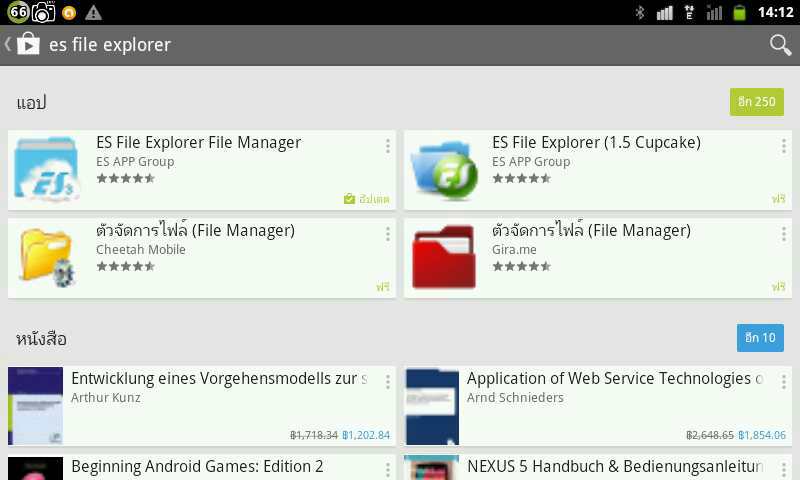
การดูไฟล์ที่รับส่ง ผ่าน Line
1. แตะแอพ ES File Explore
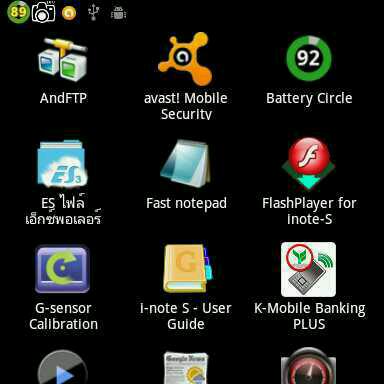
2. เลือนลงด้านล่าง ไปหาโฟลเดอร์ Pictures แล้วแตะเข้าข้างใน
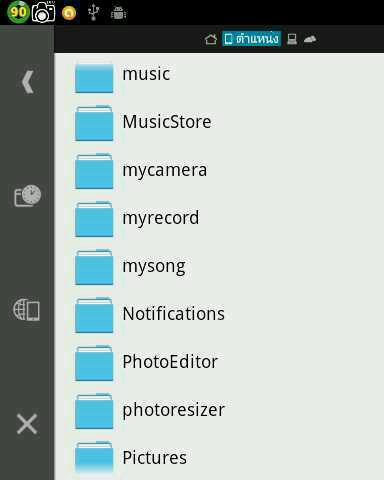
3. แตะโฟลเดอร์ NAVER_LINE 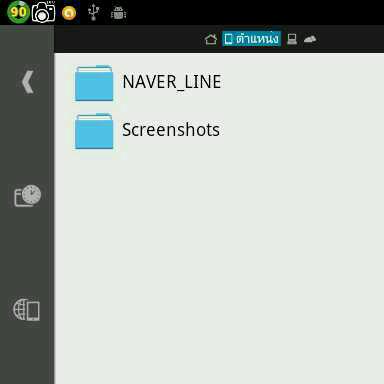
4. แตะภาพที่ต้องการดู ซึ่งจะแสดงเป็นภาพขนาดใหญ่ เสร็จแล้วแตะปุ่ม ย้อนกลับ เพื่อออกจากการแสดงภาพขนาดใหญ่
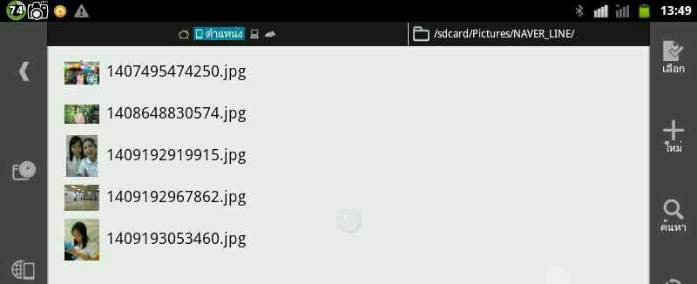
5. ตัวอย่างการแสดงภาพขนาดใหญ่ การจัดการกับภาพในเบื้องต้น ให้แตะที่ภาพค้างไว
6. แตะปุ่มเรียกคำสั่งลัด
ึ7. จะปรากฏคำสั่งลัด เพิ่มให้จัดการกับภาพ เช่น
8. แตะปุ่มเลือกคำสั่งต่างๆ ได้ตามต้องการ เช่น ลบ หมุน สไลด์โชว์ เป็นต้น
9. ต้องการแป่งปันหรือส่งผ่าน Line, Facebook, EMail ก็เลือกคำสั่งนี้ั
10. หรือแตะคำสั่ง คุณสมบัติ เพื่อดูขนาดไฟล์ วันที่ที่ได้สร้างไฟล์

การจัดการกับไฟล์ที่ได้รับส่งผ่าน Line เบื้องต้น
การใช้แอพ Line ค่อนข้างนิยมมาก แต่การจัดการกับไฟล์ภาพหลายคนจะยังไม่่คล่องนัก หรือไม่รู้เลยว่าต้องลบ ย้าย ก็อปปี้ เปลี่ยนชื่อ จัดกลุ่มอย่างไร ซึ่งจริงๆ แล้วสามารถจัดการได้ไม่ยากเลย โดยใช้แอพ ES File Explorer นั่นเอง
1. กรณีใช้ Android 2.3 ให้แตะคำสั่งเลือก แล้วแตะชือไฟล์ภาพที่ต้องการจัดการก่อน ต้องเลือกก่อน
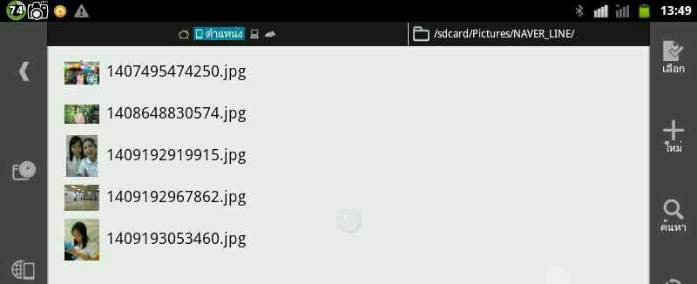
2. กรณีใช้ Android 4.0 ขึ้นไป ให้แตะที่ไฟล์ภาพ ค้างไว้ แล้วแตะติ๊กถุกที่ชื่อไฟล์ ที่ต้องการเลือก แตะซ้าให้เครื่องหมายถูกหายไป
3. จากนั้นจึงแตะคำสั่งที่ต้องการ เช่น ลบ คัดลอกหรือก็อปปี้ ตัดหรือย้าย ลบ เปลี่ยนชื่อ
4. หรือแตะคำสั่ง เพิ่มเติม ยังมีอีกหลายคำสั่งซ่อนไว้
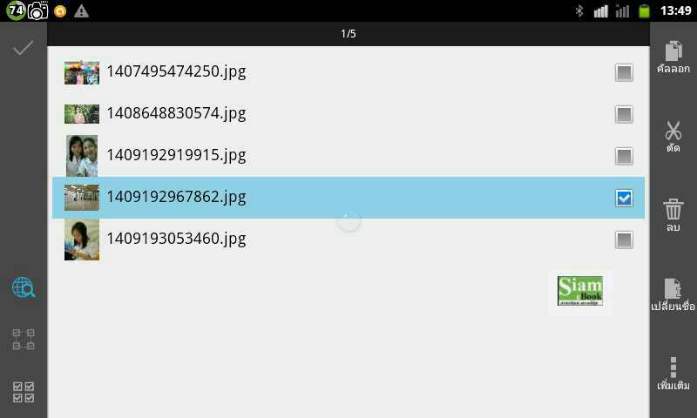
5. กรณีแตะคำสั่ง เพิ่มเติม ก็จะปรากฏกรอบข้อความที่มีคำสั่งย่อยๆ ให้เลือก เช่น ส่ง แบ่งปัน ซ่อน ฯลฯ 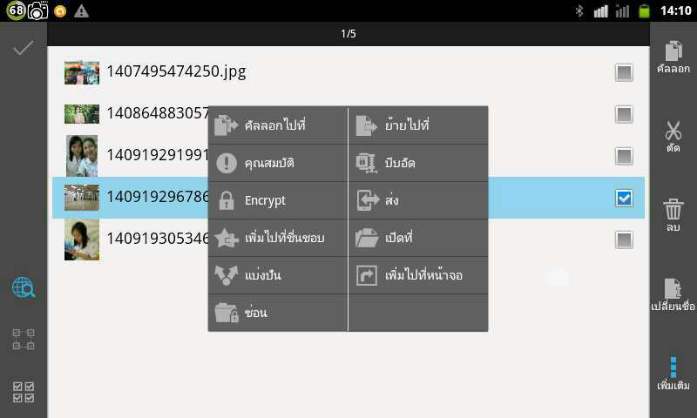
นำที่เก็บไฟล์ที่รับส่งทาง Line มาไว้บนหน้าจอ
การดูภาพที่รับส่งผ่าน Line จะสะดวกมาก หากเราสร้างที่เก็บไฟล์ไว้บนหน้าจอ เพราะหากต้องการดูรายชื่อไฟล์ภาพ ก็สามารถแตะเข้าไปดูได้เลย ไม่ต้องเข้าแอพ ES File Explorer
1. แตะคำสั่งเลือก แล้วแตะโฟลเดอร์ NAVER_LINE เพื่อเลือก 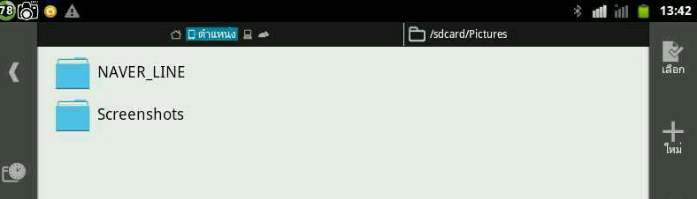
2. กรณีใช้ Android 4.0 ขึ้นไปให้แตะที่ไฟล์ค้างไว้ เพื่อติี๊กถูกเลือกโฟลเดอร์
3. แตะคำสั่ง เพิ่มเติม
4. แตะคำสั่ง เพิ่มไปที่หน้าจอ 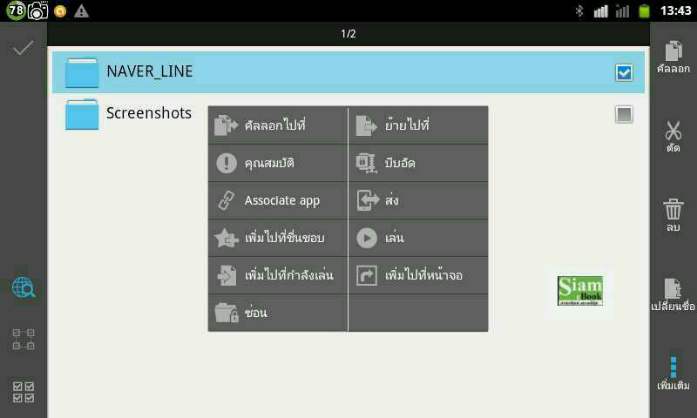 5. ตัวอย่างไอคอนที่เก็บไฟล์ภาพ NAVER_LINE ที่เก็บไฟล์ภาพที่รับส่งกันผ่าน Line ตอนนี้มาอยู่บนหน้าจอแล้ สะดวกในการดูภาพ 6. หากต้องการลบไอคอนที่เก็บไฟล์ที่ได้สร้างขึ้นมา ก็เพียงแต่แตะค้างไว้ แล้วลากลงถังขยะเท่านั้น โดยที่ข้อมูลจะไม่ถูกลบ เพราะตัวนี้เป็นแค่ชอร์ทคัตเท่านั้นเอง ไม่ใช้โฟลเดอร์จริงๆ
5. ตัวอย่างไอคอนที่เก็บไฟล์ภาพ NAVER_LINE ที่เก็บไฟล์ภาพที่รับส่งกันผ่าน Line ตอนนี้มาอยู่บนหน้าจอแล้ สะดวกในการดูภาพ 6. หากต้องการลบไอคอนที่เก็บไฟล์ที่ได้สร้างขึ้นมา ก็เพียงแต่แตะค้างไว้ แล้วลากลงถังขยะเท่านั้น โดยที่ข้อมูลจะไม่ถูกลบ เพราะตัวนี้เป็นแค่ชอร์ทคัตเท่านั้นเอง ไม่ใช้โฟลเดอร์จริงๆ 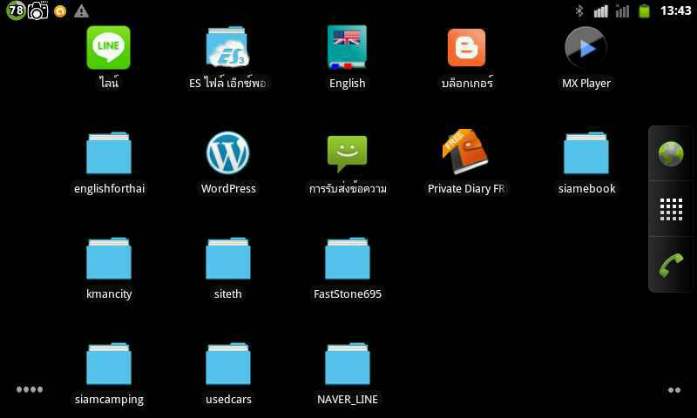
Line เป็นแอพที่นิยมใช้งานกันมาก โดยเฉพาะในมือถือ ไปทางไหนก็จะได้ยินแต่เสียงเตือนข้อความเข้าจากมือถือทั้งนั้น คนส่วนใหญ่ก็ติดมือถือกันมากเหลือเกิน
ความสามารถพื้นฐานสำคัญ อย่างการจัดการกับไฟล์ภาพที่มีการรับส่งให้กัน จึงเป็นเรืองพื้นฐานที่ต้องรู้ เพื่อให้การใช้งาน Line มีอรรถรสมากขึ้น ใช้งานมือถือราคาแสนแพงได้อย่างคุ้มค่ามากขึ้น


